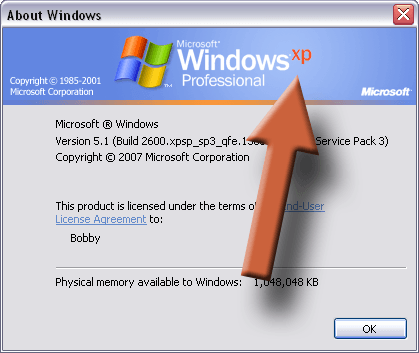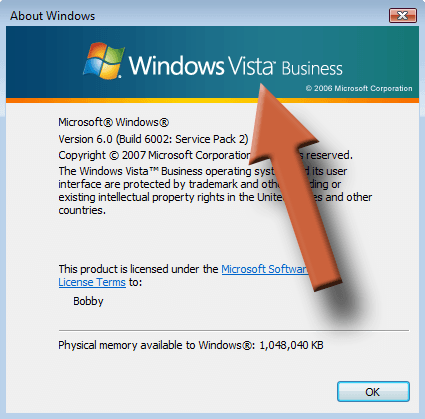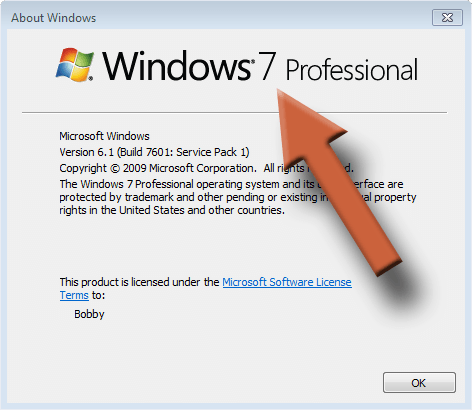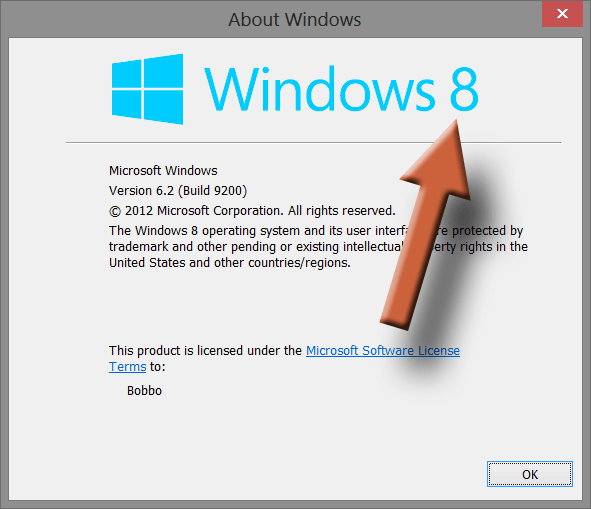har någon någonsin frågat dig vilken version av Windows du kör och du svarade, ” um … Microsoft?”Tja, du är inte ensam. Det är förvånansvärt vanligt att många människor är helt omedvetna om vilken version av Windows som finns på sin dator. Så låt oss räkna ut det en gång för alla, ska vi?
Metod 1-Använd Microsofts webbplats
den överlägset enklaste metoden har Microsoft en webbsida som berättar vilken version av Windows du kör. Klicka här för att besöka sidan.
om det av någon anledning inte fungerar för dig, prova en av de andra metoderna nedan.
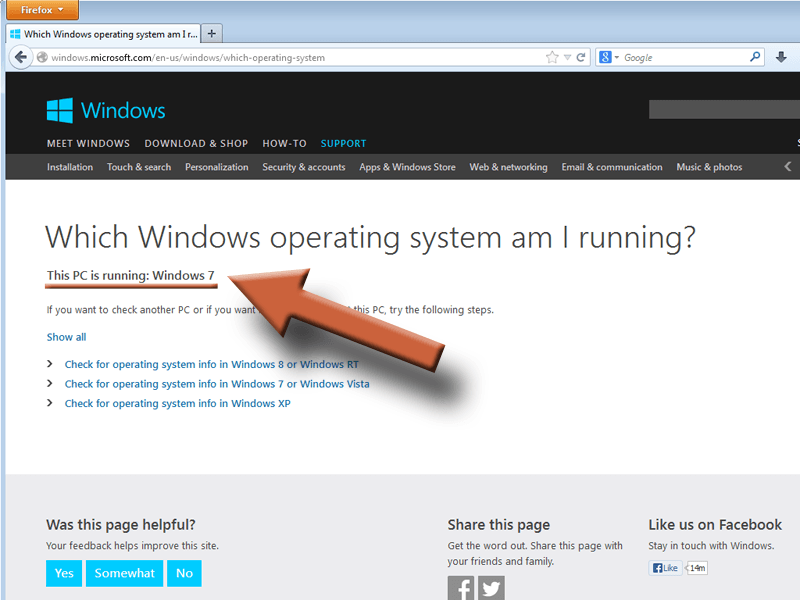
Metod 2-öppna Systemegenskaper
för Windows XP, Vista och 7
- klicka på start-knappen i det nedre vänstra hörnet på skärmen. Om du inte har en startknapp använder du förmodligen Windows 8, så hoppa till Windows 8-avsnittet nedanför.
- högerklicka på antingen dator eller min dator, beroende på vilken version du har.
- klicka på Egenskaper i snabbmenyn.
- du ser ett fönster visas som en av dessa nedan som kommer att berätta vilken version av Windows du har.
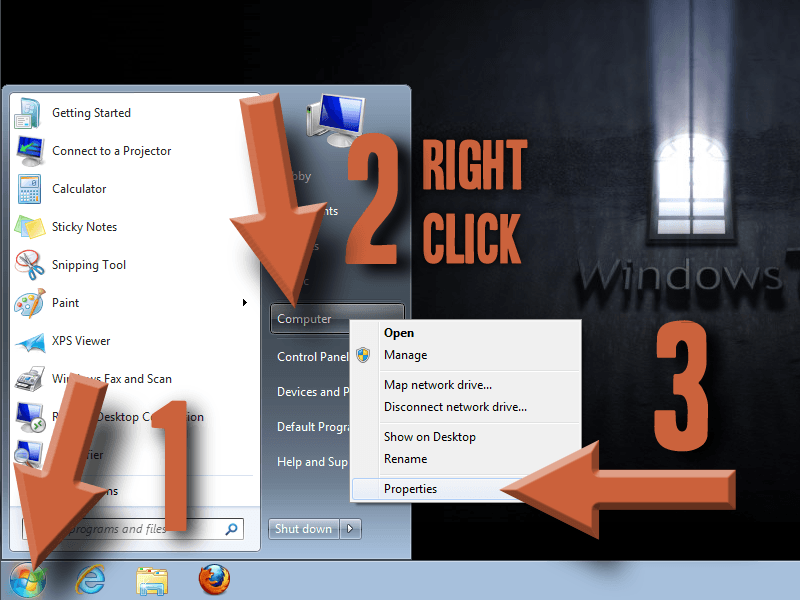
hur det ser ut i Windows 7 eller Vista
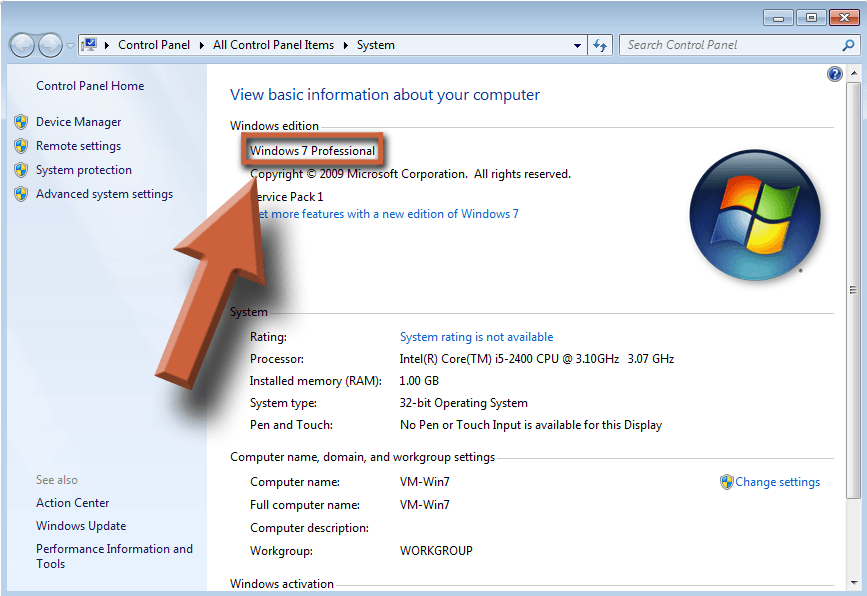
hur det ser ut i Windows XP
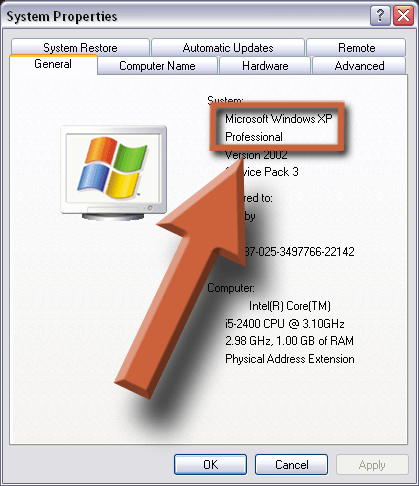
för Windows 8
Windows 8 är ganska annorlunda än tidigare versioner. Det har ingen Startknapp, men du kan fortfarande hitta fönstret Systemegenskaper.
- ta upp startskärmen genom att antingen trycka på eller flytta muspekaren till skärmens nedre vänstra hörn och klicka på startrutan när den visas
- börja skriva ”system” och sökrutan visas till höger
- Välj alternativet Inställningar
- klicka på System i menyn
- du kan sedan se dina fönster version i rutan som visas
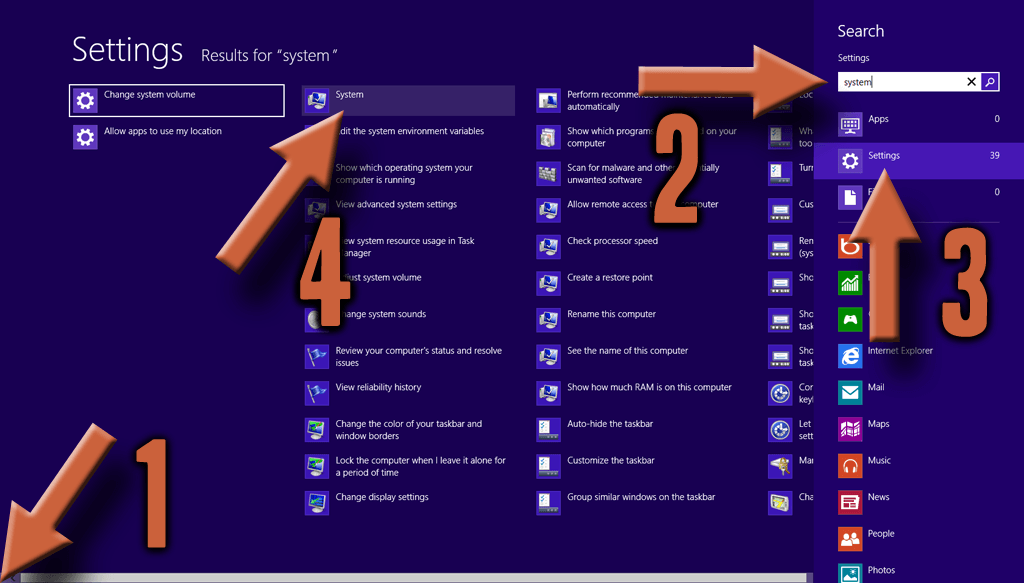
Metod 3-Winver kommando
massor av dator kunniga människor vet inte ens detta lilla trick. När du har lärt dig den här metoden kan du kanske betrakta dig själv som speciell för att veta något som din datorkille inte gör.
1. Klicka på Start-knappen för att öppna Start-menyn. I sökrutan längst ner skriver du winver och trycker på . Om du inte ser en sökruta, gå till steg 2. Om du inte ser en startknapp alls, Hoppa till steg 3.
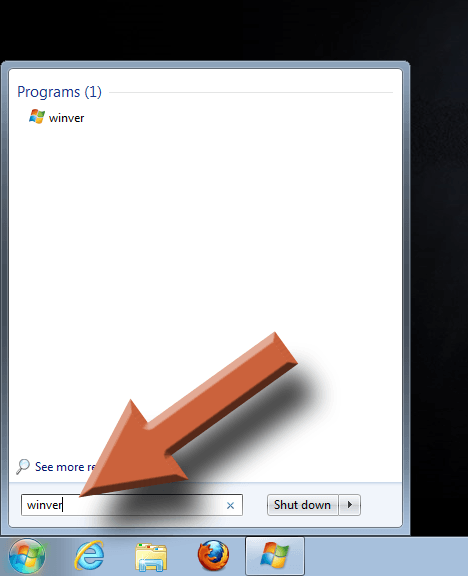
2. Om du inte ser en sökruta klickar du på Kör till höger på start-menyn. Skriv sedan in winver och klicka på OK.
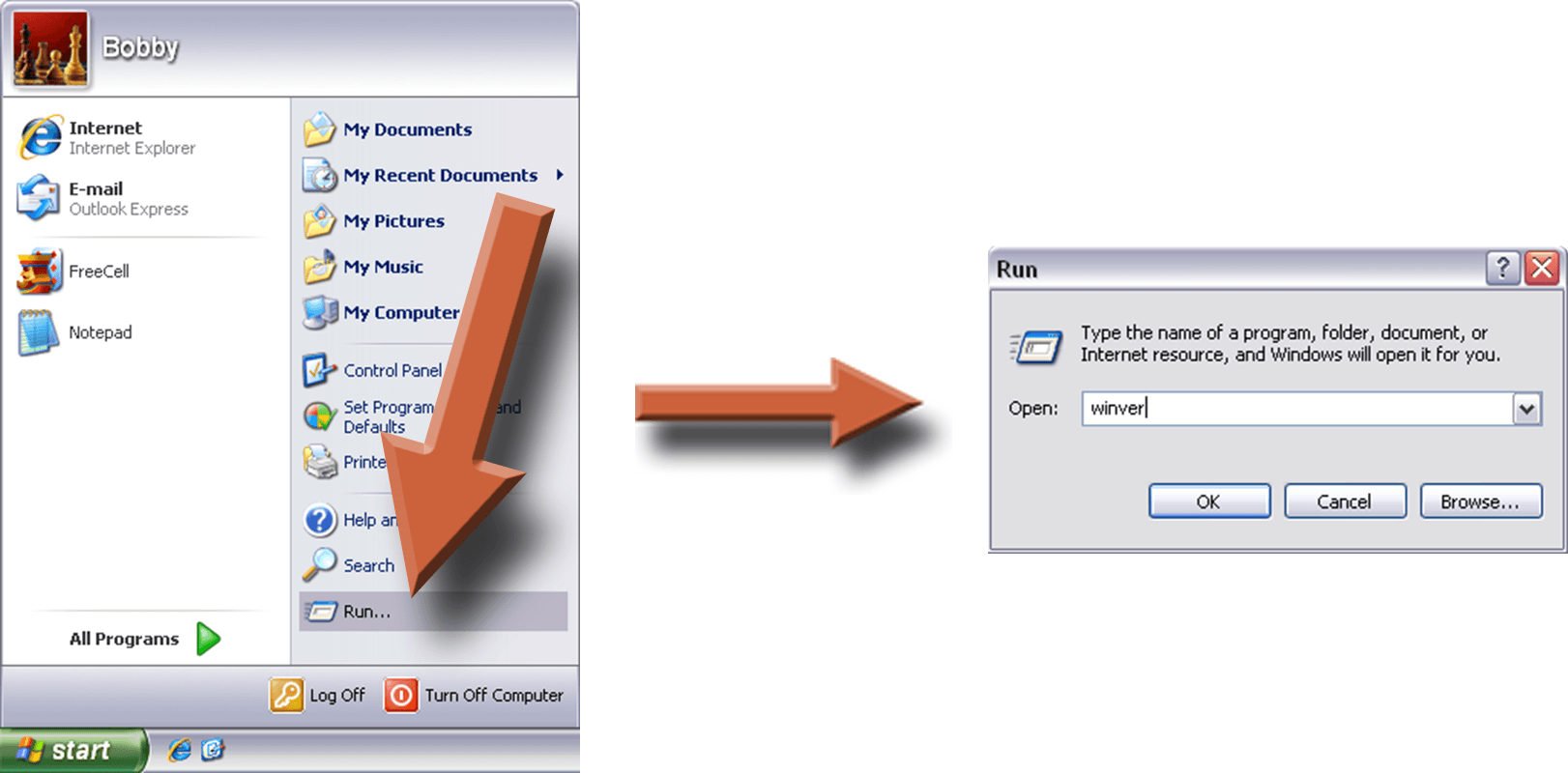
3. Om du inte har en startknapp kör du förmodligen Windows 8. Gå i så fall till startskärmen genom att antingen trycka på eller musen längst ner till vänster på skärmen och klicka på Start-knappen när den visas. Sedan är det bara att börja skriva winver och det ska dyka upp på vänster sida av skärmen. Tryck sedan på eller klicka på ikonen som visas.
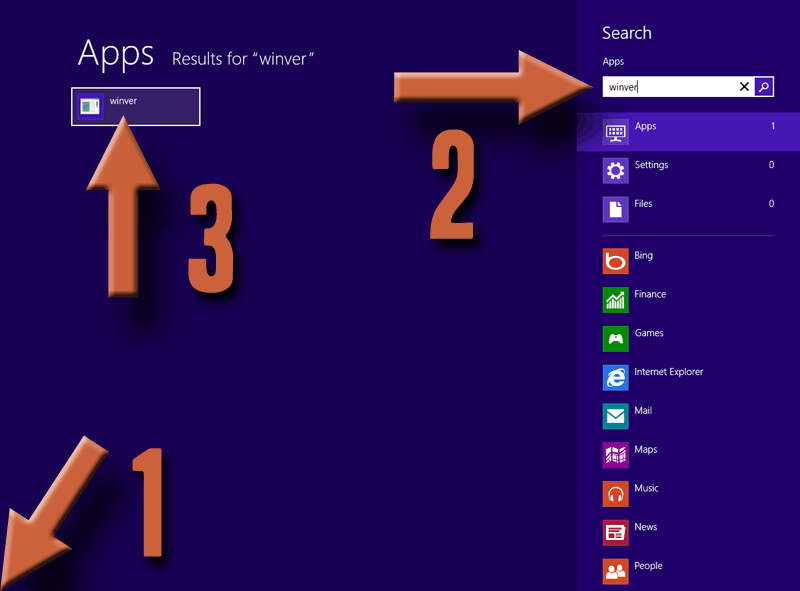
4. Om det görs korrekt ser du ett fönster som ser ut som en av dessa som berättar vilken version av Windows du kör.